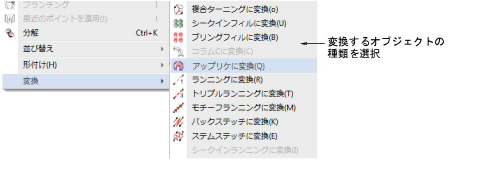
選択オブジェクトを右クリックし、ポップアップメニューの変換>...を選択することで、ベクターオブジェクトを刺繍オブジェクトに変換することができます。
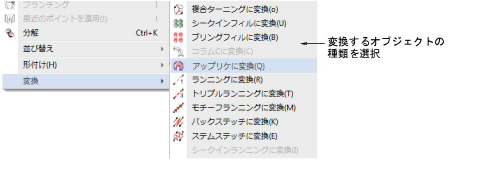
生成されるオブジェクトは現在のステッチタイプ、色、選択したデジタイズ方法のオブジェクトプロパティが使用されます。ベクターオブジェクトはアップリケに変更することもできます。またベクターオブジェクトにステッチ角度を直接追加することで、ターンステッチを含むオブジェクトを作成できます。

オブジェクトはコラムA/Bから、複合埋め縫いや複合ターニングに簡単に変換することができます。これは編集に便利で、例えばカーブ効果は複合埋め縫いオブジェクトにのみ使用できますが、初めに複合埋め縫いに変換することによりコラムA/B形状にも追加することができます。またデザインをサイズ変更する場合、コラムA/B形状はターニング埋め縫い[サテン]には大きすぎてしまう場合があります。複合埋め縫いや複合ターニングに変換することにより、タタミやターンするタタミ、またその他の埋め縫いステッチタイプ適用することができます。

同じ方法でアップリケやベクターオブジェクトを複合埋め縫いオブジェクトに変換できます。また複合埋め縫いは複合ターニングに変換することもできます。複合ターニングに変換する場合、2つ以上のステッチ角度ラインを入力し、Enterを押すよう指示があります。

メモ 現在のステッチがタイプが対象のオブジェクトに適用できない場合(例:ラインステッチ)、サテンが代わりに使用されます。下縫いの種類が適用できない場合(例:中心ラインランニング)、ジグザグが使用されます。